【9選】古いiPhoneからiPhoneに音楽を転送する方法
著者 川端 和羽 最終更新日 2022-03-14 / カテゴリ【9選】古いiPhoneからiPhoneに音楽を転送する方法
iPhoneの機種変更をしたら欠かせない作業がデータの転送です。特に、日ごろからiPhoneに音楽を入れて聞いているユーザーは、お気に入りの音楽の転送方法に頭を悩ませるでしょう。
iPhoneの進化とともにデータの転送方法の種類は増え続けています。そこで今回は、古いiPhoneからiPhoneに音楽を転送する方法についてパソコンなしから有りまで9選を解説していきます。
パソコンを使わずにiPhone同士で音楽を転送する方法
まずは、パソコンを使わずにiPhone同士で音楽を転送する方法からみていきましょう。
- 方法1、AirDropを使って、古いiPhoneからiPhoneに音楽を共用する
- 方法2、Apple Musicで古いiPhoneからiPhoneに音楽を同期する
- 方法3、AirMoreを利用して、iPhone同士で音楽を移行する
- 方法4、CDレコを使って、旧iPhoneから新しいiPhoneに音楽を移行する
- 方法5、Lightning搭載USBメモリーを使って、iPhone同士で音楽を移行する
方法1、AirDropを使って、古いiPhoneからiPhoneに音楽を共用する
Apple独自の機能であるAirDropは、近くにあるAppleデバイス同士でデータを送受信できます。AirDrop を使ってiPhoneからiPhoneへ音楽を転送する方法を見ていきましょう。※AirDropでは、1曲ずつの転送しか出来ません。
iPhoneをWi-Fiに接続してBluetoothをオンにします。
「設定」から「一般」を開きます。
「AirDrop」を選択して「連絡先のみ」または「すべての人」にチェックを入れて「オンにする」をタップします。
ミュージックアプリを開いてから転送したい音楽を選択し「…」>「AirDrop」>転送先のiPhoneをタップします。
受け入れ先のiPhoneで「受け入れる」を選びます。
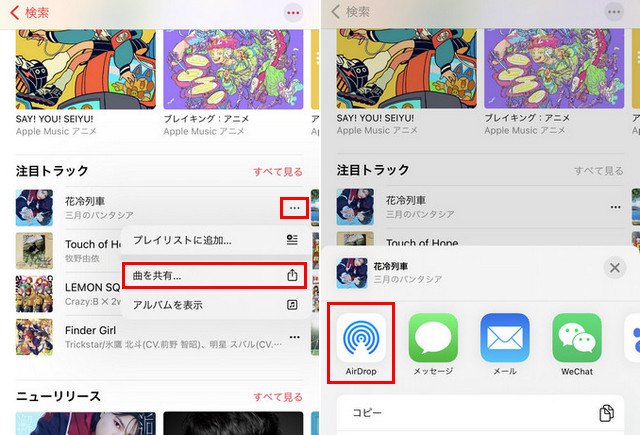
方法2、Apple Musicで古いiPhoneからiPhoneに音楽を同期する
iPhoneからiPhoneに音楽を転送する方法ですが、AirDropだと一括の移行はできないため不便に感じることもあるでしょう。Apple MusicならiPhone同士の音楽を同期できます。
それぞれのiPhoneで同じApple IDを使ってApple Musicにサインインします。
「設定」から「ミュージック」を選択して「ライブラリ同期」をオンにします。
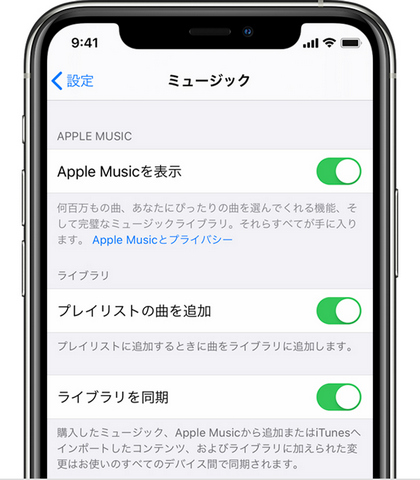
方法3、AirMoreを利用して、iPhone同士で音楽を移行する
無線転送アプリのAirMoreを利用してiPhone同士で音楽を移行できます。AirMoreはアプリ版とウェブ版があり、Windowsとmac、iOSとAndroidで利用できる汎用性の高いデータ転送法です。
それぞれのiPhoneにAirMoreをインストールします。
iPhoneを同じWi-Fiに接続してからAirMoreを起動し「その他」をタップします。
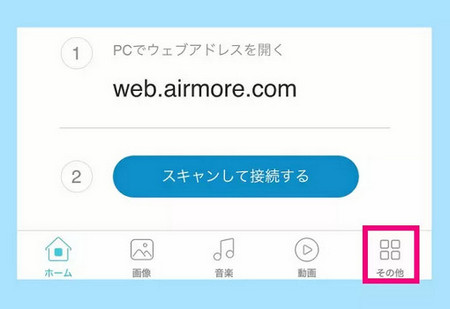
「スマホ間の転送」を押します。
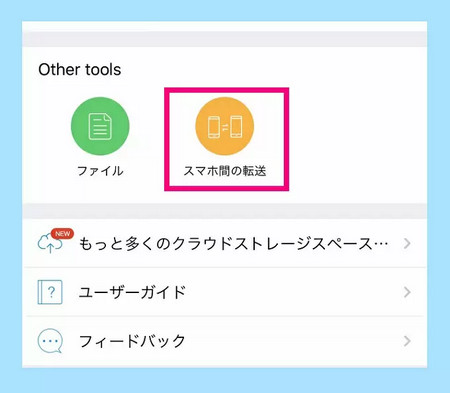
転送したい音楽を選択し「送信する」をタップします。
方法4、CDレコを使って、旧iPhoneから新しいiPhoneに音楽を移行する
iPhone同士で音楽を転送するならCDレコを使えばパソコンなしで出来ます。CDレコは、CDの曲を直接iPhoneに取り込める機能が付いていましたが、直近のアップデートによりCDレコで取り込んだ曲をファイルアプリにバックアップ出来るようになりました。
旧iPhoneのCDレコアプリを起動してサイドメニューから「バックアップ」を選びます。
「ファイル」をタップして、CDレコの曲をファイルアプリにバックアップします。
ファイルアプリにバックアップされた曲を新しいiPhoneに送ります。
方法5、Lightning搭載USBメモリーを使って、iPhone同士で音楽を移行する
iPhone同士で音楽を移行するためにLightning搭載USBメモリーを利用できます。Lightning搭載のUSBメモリーごとに使用方法は異なりますので、使用方法を確認してから音楽の移行を開始しましょう。ここでは一般的な使用方法をご紹介します。
Lightning搭載USBメモリーをiPhoneに接続後、専用のアプリで転送したい音楽をUSBメモリーにコピーします。
Lightning搭載USBメモリーを新しいiPhoneに接続して、コピーした音楽を転送します。
パソコンで古いiPhoneから新しいiPhoneに音楽を移行するやり方
次は、パソコンで出来るiPhoneからiPhoneに音楽を転送する方法についてiTunesと音楽転送アプリを中心に説明します。
- やり方1、iTunesから古いiPhoneの音楽をiPhoneに移行する
- やり方2、iCareFoneを通じて、iPhoneからiPhoneに音楽を転送する
- やり方3、DearMob iPhoneマネージャーを使って、PCからiPhoneに音楽を移行する
- やり方4、FoneTrans管理ツールを利用して、iPhoneからiPhoneに音楽を移行する
やり方1、iTunesから古いiPhoneの音楽をiPhoneに移行する
iTunesのバックアップと復元機能を使い、音楽を含む古いiPhoneのデータを新しいiPhoneに移行できます。この方法では、音楽だけのデータ移行はできませんので注意しましょう。
古いiPhoneをパソコンに接続してiTunesを起動します。
スマホアイコンをクリックして「今すぐバックアップ」をクリックします。
バックアップが完成したら、新しいiPhoneをiTunesに接続します。
スマホアイコンを押して「バックアップから復元」を選択します。

やり方2、iCareFoneを通じて、iPhoneからiPhoneに音楽を転送する
音楽を含む様々なデータをiTunesより自由に転送したいならTenorshare iCareFoneがおすすめです。iTunes同様にバックアップと復元の機能を有しながらもデータを選択したりプレビューできたりと機能が高く、iOSデバイス間のデータ転送もサポートします。
iCareFoneをダウンロードしてインストールします。
iPhoneをUSBケーブルでパソコンに接続して、「♫音楽」をクリックします。

「追加」から「ファイル」を押してiPhoneに転送したい音楽ファイルを選択して「開く」をクリックします。

やり方3、DearMob iPhoneマネージャーを使って、PCからiPhoneに音楽を移行する
DearMob iPhoneマネージャーは、iOS端末のデータをパソコンにバックアップできるソフトです。Windowsは10/8/7、Mac OS X 10.7以降をサポートしており、無料版と有料版があります。無料版ではほぼ全ての機能が使えますが、ポイント制というユニークな制度が特徴でしょう。機能ごとに使用に必要なポイントが決められており、インストール時に与えられた100ポイントまで無料で利用できます。

パソコンにiPhoneを接続しDearMob iPhoneマネージャーを起動します。
「音楽管理」を選択します。
移行したい音楽にチェックを入れて「エクスポート」を選択します。
新しいiPhoneを接続して再度「音楽管理」をクリックします。
「音楽追加」から移行する音楽を選択して「同期」を押します。
やり方4、FoneTrans管理ツールを利用して、iPhoneからiPhoneに音楽を移行する
FoneTransはiOSデータを簡単かつ快適に管理するツールであり、Windows 11/10/8/7とMac OS X 10.10以上で使用でき、iOS 14/15に対応しています。iPhoneから取り込んだデータの出力先はAppleデバイス以外にパソコン、iTunesを選択できます。
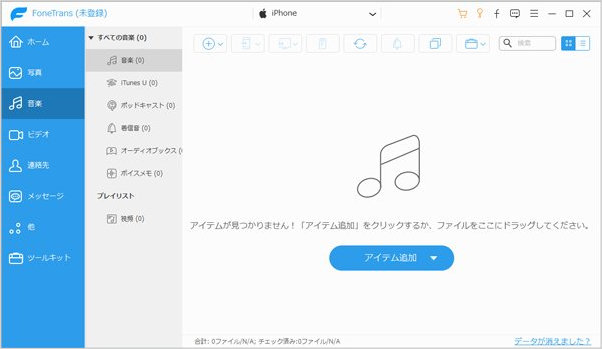
パソコンでFoneTransを起動してUSBケーブルで古いiPhoneと新しいiPhoneを同時に接続します。
「メディア」を選択して転送したい音楽を選択し「エクスポート」先に「新しいiPhone」を選びます。
まとめ
iPhoneからiPhoneに音楽を転送する方法を見てきました。状況に応じて最適な方法を選びましょう。Tenorshare iPhone音楽転送アプリは高い機能を有しながらも使いやすいiPhoneデータ管理ソフトで、Windows11/10/8.1/8/7とMac OS 12以前、最新のiOS15やiPhone13シリーズに対応しています。無料体験版がありますので、一度その機能を体験してみてはいかがでしょうか。
関連記事: iPhoneの音楽をパソコンに取り込む方法まとめ







